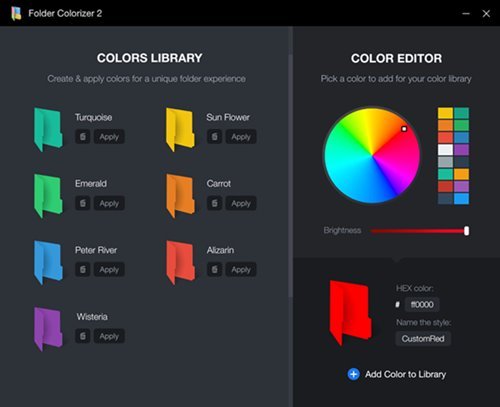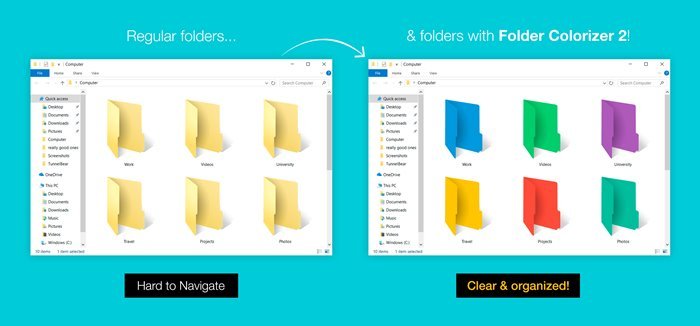Yaxşı, Windows 10 ən yaxşı və ən populyar masaüstü əməliyyat sistemidir. Bütün digər masaüstü əməliyyat sistemləri ilə müqayisədə Windows 10 sizə daha çox funksiya və fərdiləşdirmə variantları təklif edir.
Varsayılan olaraq, siz başlanğıc menyusunun rəngini, tapşırıq panelinin rəngini dəyişə, qaranlıq/açıq mövzular arasında keçid edə və s. Ancaq Windows 10-da qovluq rənglərinin dəyişdirilməsi haqqında nə demək olar?
Windows 10 sizə qovluq rənglərini dəyişdirmək imkanı vermir. Bəli, siz qovluq nişanlarını dəyişə bilərsiniz, lakin onların rənglərini dəyişdirə bilməzsiniz. Qovluqlar üçün standart rəng Windows 10-da sarı olaraq təyin edilmişdir.
Ancaq yaxşı cəhət ondan ibarətdir ki, istifadə edə bilərsiniz Windows 10-da qovluq rəngini dəyişdirmək üçün bir çox üçüncü tərəf fərdiləşdirmə proqramları . Windows üçün Qovluq Rəngi əməliyyat sistemindəki fayl və qovluqları rəngləməyə imkan verir.
Beləliklə, bu yazıda Windows 10 üçün Qovluq Rəngləndiricisi kimi tanınan ən yaxşı fərdiləşdirmə vasitələrindən biri haqqında danışacağıq. Yalnız bu deyil, həm də proqramı Windows-da necə quraşdırmağı müzakirə edəcəyik. yoxlayaq.
Qovluq Rəngləndirici nədir?
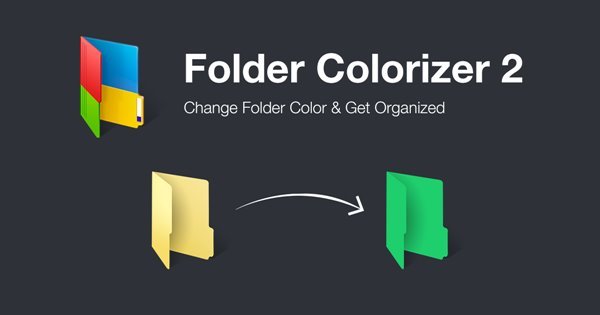
Yaxşı, Qovluq Rəngləndiricisi qovluq rənglərini dəyişdirmək üçün Windows-dan istifadə etmək üçün sadə bir vasitədir. Qovluq Rəngləndiricisinin yaxşı cəhəti onun yüngül olması və istifadəsi çox asan olmasıdır.
Proqramın quraşdırılması üçün 20 meqabaytdan az yaddaş sahəsi lazımdır. Quraşdırıldıqdan sonra, Sistemi yavaşlatmadan arxa planda işləyir . Proqram Windows Explorer-də istənilən qovluğu rənginə görə adlandırır.
Qovluq Rəngləndiricisinin Folder Colorizer 2 olan ən son versiyası kontekst menyusunda rəng dəyişdirici seçimini gətirir. Bu o deməkdir ki, qovluğun rəngini dəyişmək istəyirsinizsə, qovluğun üzərinə sağ klikləyin və seçin Rəngləndirin! > rəng .
Qovluqları fərqləndirin
Əgər kompüterinizdə bir çox qovluqla məşğul olsanız, Qovluq Rəngləndiricisini çox faydalı tapa bilərsiniz. Bununla belə, müəyyən bir qovluğu müntəzəm və təcili olaraq seçməyimiz lazım olan vaxtlar olur.
Qovluqları müxtəlif rənglərdə etiketləmək, xüsusən də bir çox qovluqla məşğul olsanız, mütəşəkkil qalmağın ən yaxşı yolu ola bilər.
Belə bir vəziyyətdə qovluqları rəngləmək üçün Qovluq Rəngləndiricisindən istifadə edə bilərsiniz. Beləliklə, qovluğu tez seçə biləcəksiniz.
Diqqət yetirmək lazım olan vacib şey sistemin performansına heç bir şəkildə təsir etməməsidir. Siz hətta proqramın hər zaman arxa planda işləməsinə ehtiyac yoxdur, belə ki, PC performansı təsirlənmir.
PC üçün Qovluq Rəngləndiricisini yükləyin (son versiya)
İndi Qovluq Rəngləndiricisi haqqında tam məlumatlı olduğunuz üçün, kompüterinizə yüngül proqramı yükləmək istəyə bilərsiniz.
Nəzərə alın ki, Qovluq Rəngləndiricisi iki versiyada mövcuddur. Köhnə versiya pulsuzdur, ən son versiya isə abunə tələb edir.
Yalnız qovluq rənglərini dəyişməyi planlaşdırırsınızsa, pulsuz versiyadan istifadə edə bilərsiniz. Bundan əlavə, Folder Colorizer proqramının pulsuz versiyası qovluqları müxtəlif rənglərdə adlandırmağa imkan verir.
Aşağıda Folder Colorizer proqramının ən son versiyasını paylaşdıq. Aşağıda paylaşılan fayl virusdan/zərərli proqramdan azaddır və yükləmək və istifadə etmək üçün tamamilə təhlükəsizdir. Beləliklə, yükləmə bağlantılarına keçək.
- PC üçün Qovluq Rəngləndiricisini yükləyin (oflayn quraşdırıcı)
Qovluq Rəngləndiricisini kompüterə yükləyin?
Yaxşı, Qovluq Rəngləndiricisini quraşdırmaq çox asandır, xüsusən Windows 10-da. İlk növbədə yuxarıda paylaşdığımız Qovluq Rəngləndiricisini yükləməlisiniz.
Yükləndikdən sonra Qovluq Rəngləndiricisi icra edilə bilən faylını işə salın və ekrandakı təlimatlara əməl edin. Quraşdırıldıqdan sonra proqramı kompüterinizdə işə salın. Quraşdırıldıqdan sonra kompüterinizi yenidən başlatdığınızdan əmin olun.
Quraşdırıldıqdan sonra, PC-də Qovluq Rəngləndiricisindən istifadə etmək üçün Windows-da Qovluq Rəngini Necə Dəyişdirmək barədə bələdçimizə əməl etməlisiniz. Budur! Mən bitirdim. Qovluq Rəngləndiricisini PC-də belə quraşdıra bilərsiniz.
Beləliklə, bu təlimat PC oflayn quraşdırıcı üçün Qovluq Rəngləndiricisini yükləmək haqqındadır. Ümid edirik ki, bu məqalə sizə kömək etdi! Zəhmət olmasa dostlarınızla da paylaşın. Bununla bağlı hər hansı bir şübhəniz varsa, aşağıdakı şərh qutusunda bizə bildirin.